DebugView是什么?今天winwin7为大家介绍的这款软件是是Sysinternals公司出版的系列调试工具,通过该工具能够让你在本地系统上监控程序编译输入的小工具,可以很方便的捕获系统实时输出的 Debug 信息。DebugView支持网络上的计算机监控(通过有效的TCP/IP协议),方便你在本地系统上监控程序编译输入的小工具,可以用于调试debug版本程序,是一款非常不错的错误检查和调试修复辅助软件。
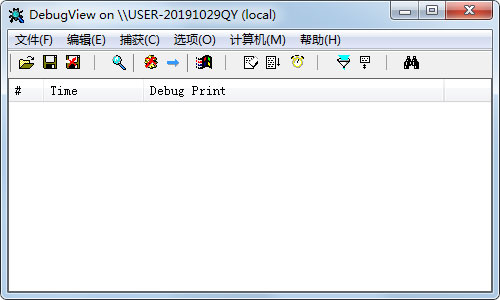
DbgView界面和监控方法
1、打开软件,顶部工具栏中选择监控主机。先看连接本地机调试,点击“Connect Local”;
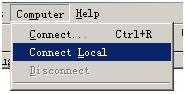
2、在这个工具栏上,主要看几个图标;

3、下面所示的放大镜图标,表示是否开启捕获服务;

4、下图所示爆炸的图标,表示是否捕获系统内核的Debug信息;

5、下图所示Win98系统的标志,表示是否捕获一般Win32云应用;

6、再来看看捕获的应用信息,打开下面两个按;


7、两个按钮的叉叉去掉,就会看到DebugView可能输出一些信息,捕获到的都是系统中的应用调用WinAPI所输出的Debug信息。但是只有红色部分是我们的Demo所输出的信息;
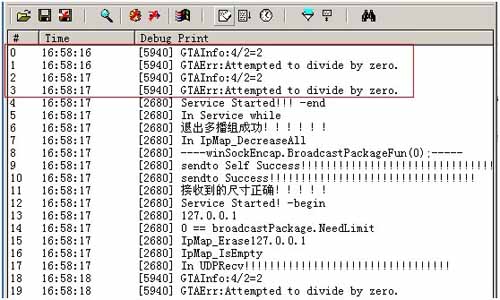
8、点击下图所示钻石按钮新建过滤器,只查看我们自己想看到的信息;

9、在Include和Exclude,分别表示Debug Print的内容“包含”“不包含”的字符串;
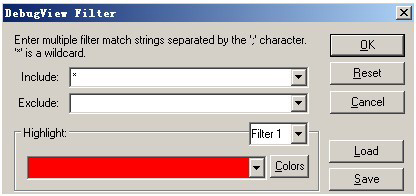
10、在include中输入:GTA;
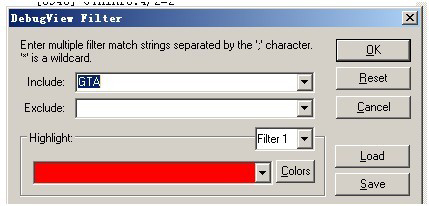
11、点击OK后,DebugView就会只显示GTA开头的Debug信息。
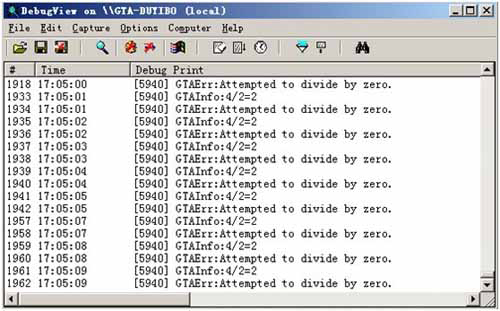
12、下图所示键+箭头的标,该按钮表面显示的记录条数;www.winwin7.com

13、可以在本机调试捕获服务器上的Debug信息,在服务器上新建dbgView.exe程序的快捷方式,在快捷方式的“目标”后键入:空格+/c字符。然后确定;
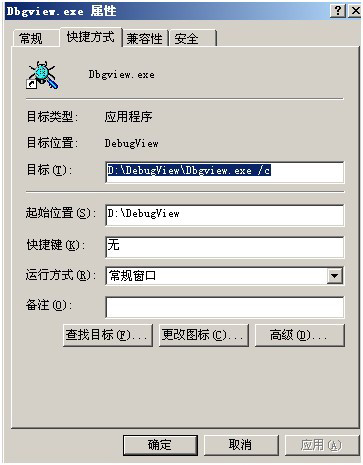
14、再运行快捷方式,服务器;
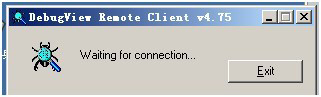
15、等待连接;
16、打开自己的dbgview.exe;
17、点击connect,输入服务器的IP地址,便连上服务器了;
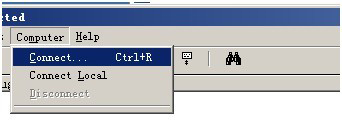
以上便是WinWin7下载小编为大家分享介绍的DebugView-Dump文件调试工具,感兴趣的用户不要错过了哦!




 驱动人生10
驱动人生10 360解压缩软件2023
360解压缩软件2023 看图王2345下载|2345看图王电脑版 v10.9官方免费版
看图王2345下载|2345看图王电脑版 v10.9官方免费版 WPS Office 2019免费办公软件
WPS Office 2019免费办公软件 QQ浏览器2023 v11.5绿色版精简版(去广告纯净版)
QQ浏览器2023 v11.5绿色版精简版(去广告纯净版) 下载酷我音乐盒2023
下载酷我音乐盒2023 酷狗音乐播放器|酷狗音乐下载安装 V2023官方版
酷狗音乐播放器|酷狗音乐下载安装 V2023官方版 360驱动大师离线版|360驱动大师网卡版官方下载 v2023
360驱动大师离线版|360驱动大师网卡版官方下载 v2023 【360极速浏览器】 360浏览器极速版(360急速浏览器) V2023正式版
【360极速浏览器】 360浏览器极速版(360急速浏览器) V2023正式版 【360浏览器】360安全浏览器下载 官方免费版2023 v14.1.1012.0
【360浏览器】360安全浏览器下载 官方免费版2023 v14.1.1012.0 【优酷下载】优酷播放器_优酷客户端 2019官方最新版
【优酷下载】优酷播放器_优酷客户端 2019官方最新版 腾讯视频播放器2023官方版
腾讯视频播放器2023官方版 【下载爱奇艺播放器】爱奇艺视频播放器电脑版 2022官方版
【下载爱奇艺播放器】爱奇艺视频播放器电脑版 2022官方版 2345加速浏览器(安全版) V10.27.0官方最新版
2345加速浏览器(安全版) V10.27.0官方最新版 【QQ电脑管家】腾讯电脑管家官方最新版 2024
【QQ电脑管家】腾讯电脑管家官方最新版 2024